Το PhotoQt είναι ένα πρόγραμμα προβολής υγρών εικόνων για Windows και Linux
- Κατηγορία: Λογισμικό
Πολλές εφαρμογές προβολής εικόνων τείνουν να ανοίγουν αργά, τουλάχιστον στον υπολογιστή μου. Το PhotoQt από την άλλη πλευρά είναι ένα πολύ γρήγορο πρόγραμμα προβολής εικόνων.

Η διεπαφή του PhotoQt είναι αδιαφανής, η οποία του δίνει μια μοναδική εμφάνιση. Υπάρχουν τρία παράθυρα στο GUI. Η γραμμή διευθύνσεων στην κορυφή εμφανίζει την τοποθεσία του τρέχοντος φακέλου. Χρησιμοποιήστε την πλευρική γραμμή στα αριστερά για πλοήγηση στη βιβλιοθήκη φωτογραφιών σας.

Η επιλογή ενός καταλόγου εμφανίζει τους υποφακέλους του στο μεσαίο τμήμα. Το μεγαλύτερο στο παράθυρο παραθέτει όλες τις εικόνες στον επιλεγμένο φάκελο. Και, εάν τοποθετήσετε το ποντίκι πάνω από μια εικόνα, θα δείτε την προεπισκόπηση της στο φόντο του φακέλου. Αυτό είναι πολύ ωραίο και αυτός είναι ο λόγος για τον οποίο το πρόγραμμα έχει αδιαφανές φόντο. Δοκιμάστε να μετακινήσετε το ποντίκι πάνω από μια δέσμη εικόνων σε ένα φάκελο, θα δείτε τι εννοώ όταν λέω ότι η προεπισκόπηση εμφανίζεται γρήγορα. Προσπάθησα να καταγράψω ένα GIF του ποντικιού πάνω από προεπισκοπήσεις για να σας δείξω, αλλά τα καρέ ήταν πολύ αργά και κάπως νίκησαν τον σκοπό.
Το ποντίκι πάνω από το όνομα μιας εικόνας θα εμφανίσει μια συμβουλή εργαλείου με το πλήρες όνομα και το μέγεθος του αρχείου της εικόνας. Κάντε κλικ σε μια εικόνα για να την δείτε στο πραγματικό της μέγεθος.

Χρησιμοποιήστε τα πλήκτρα βέλους στο πληκτρολόγιο για εναλλαγή εικόνων, οι ταχύτητες μετάβασης του PhotoQt είναι ομαλές και μεταξένιες, γεγονός που κάνει την πλοήγηση στους φακέλους εικόνων μια χαρά. Το πρόγραμμα υποστηρίζει ατελείωτη κύλιση φακέλων. Το ρυθμιστικό στην κάτω αριστερή γωνία της διεπαφής PhotoQt είναι βολικό για να αλλάξετε το επίπεδο ζουμ. Η γραμμή εργαλείων στην απέναντι άκρη διαθέτει ένα μενού που σας επιτρέπει να αλλάξετε τη λειτουργία εμφάνισης για να εμφανίσετε όλες τις εικόνες ή απλά Qt, GraphicsMagick, περιεχόμενο PDF.

Τα κουμπιά μπορούν να χρησιμοποιηθούν για να κάνουν το πρόγραμμα να θυμάται τον τελευταίο φάκελο στον οποίο έχετε πρόσβαση. Εάν δεν σας αρέσει η προεπισκόπηση Hover, μπορείτε να την απενεργοποιήσετε από τη γραμμή εργαλείων. Το PhotoQt από προεπιλογή εμφανίζει ελαφρώς θολές προεπισκοπήσεις, ενεργοποιώντας την επιλογή «Προεπισκοπήσεις υψηλής ποιότητας», οι φωτογραφίες φαίνονται πολύ καλύτερες. Μπορείτε επίσης να ενεργοποιήσετε / απενεργοποιήσετε εντελώς τις μικρογραφίες ή, προαιρετικά, να κάνετε εναλλαγή μεταξύ της προβολής λίστας και της προβολής πλέγματος από τη γραμμή εργαλείων.

Αποκτήστε πρόσβαση στις ρυθμίσεις του PhotoQt πατώντας στο δεξί άκρο της οθόνης. Ωστόσο, αυτό λειτουργεί μόνο όταν προβάλλετε μια εικόνα, επομένως δεν μπορείτε να τη χρησιμοποιήσετε από τη λειτουργία προβολής αρχείων. Χτυπώντας το πλήκτρο Escape ή το κουμπί X κατά την προβολή μιας εικόνας στο πραγματικό της μέγεθος, κλείνει το PhotoQt. Αυτό ήταν πραγματικά ενοχλητικό και έχασα τον αριθμό των φορών που έκλεισα κατά λάθος την εφαρμογή, όταν προσπαθούσα να επιστρέψω στο φάκελο.
Υπάρχει μια λύση, μεταβείτε στις ρυθμίσεις της εφαρμογής> Εμφάνιση και αίσθηση και ενεργοποιήστε την επιλογή 'Απόκρυψη σε δίσκο'. Κάντε κλικ στο «Αποθήκευση αλλαγών και έξοδος» για να εφαρμόσετε τη ρύθμιση. Λοιπόν, πώς επιστρέφετε στην προβολή φακέλων; Λοιπόν, θα πρέπει να ρυθμίσετε μια συντόμευση πληκτρολογίου για το 'Άνοιγμα νέου αρχείου'. Το έχω ρυθμίσει να χρησιμοποιεί το hotkey Ctrl + N.
Μπορείτε να ορίσετε μια φωτογραφία ως ταπετσαρία επιφάνειας εργασίας ή να δείτε παρουσιάσεις εικόνων σε ένα φάκελο. Βρείτε εικόνες κατά όνομα ή επέκταση με την επιλογή 'φιλτράρισμα εικόνων σε φάκελο'. Το πρόγραμμα μπορεί να εμφανίσει τα Μεταδεδομένα, το Ιστόγραμμα των φωτογραφιών. Το PhotoQt διαθέτει εργαλεία για περιστροφή και αναστροφή εικόνων. Μπορείτε να το χρησιμοποιήσετε για να εκτελέσετε ορισμένες βασικές λειτουργίες αρχείων όπως μετονομασία, αντιγραφή, μετακίνηση ή διαγραφή εικόνων. Η σελίδα 'Ρυθμίσεις' έχει έναν τόνο επιλογών που είναι αρκετά απλές στη χρήση και σε περίπτωση που δεν είστε σίγουροι για το τι κάνει κάτι, τοποθετήστε το δείκτη του ποντικιού πάνω του για να δείτε μια συμβουλή εργαλείου που εξηγεί ποια είναι η ρύθμιση. Μπορείτε προαιρετικά να συνδεθείτε στον λογαριασμό σας Imgur από τις Ρυθμίσεις, για να μεταφορτώσετε απευθείας εικόνες στο σύννεφο.

Υπάρχουν πολλές συντομεύσεις πληκτρολογίου στο PhotoQt που είναι χρήσιμες για πλοήγηση σε φωτογραφίες και φακέλους. Μπορείτε να τα προσαρμόσετε από τις Ρυθμίσεις.
Η εφαρμογή είναι γραμμένη σε QT / QML. Το PhotoQt δεν είναι φορητό πρόγραμμα. Η εφαρμογή έχει πολλές μορφές εικόνας και μπορεί να χρησιμοποιηθεί για την προβολή μορφών PSD, XCF, PDF και PS. Η έκδοση των Windows έχει έναν περιορισμό, δεν υποστηρίζει εικόνες RAW, αν και ο προγραμματιστής υπαινίχθηκε ότι η υποστήριξη είναι σε εξέλιξη.
Το PhotoQt είναι καλά βελτιστοποιημένο και ως εκ τούτου αρκετά ρευστό στα Windows και είναι επίσης ελαφρύ στους πόρους.
Προσωπικά πιστεύω ότι το πρόγραμμα θα μπορούσε να χρησιμοποιήσει ένα κουμπί Ρυθμίσεις στη γραμμή εργαλείων και έναν γρήγορο τρόπο για να επιστρέψετε στη λειτουργία προβολής αρχείων.
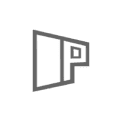
PhotoQt
Για Windows
Κατεβάστε τώρα